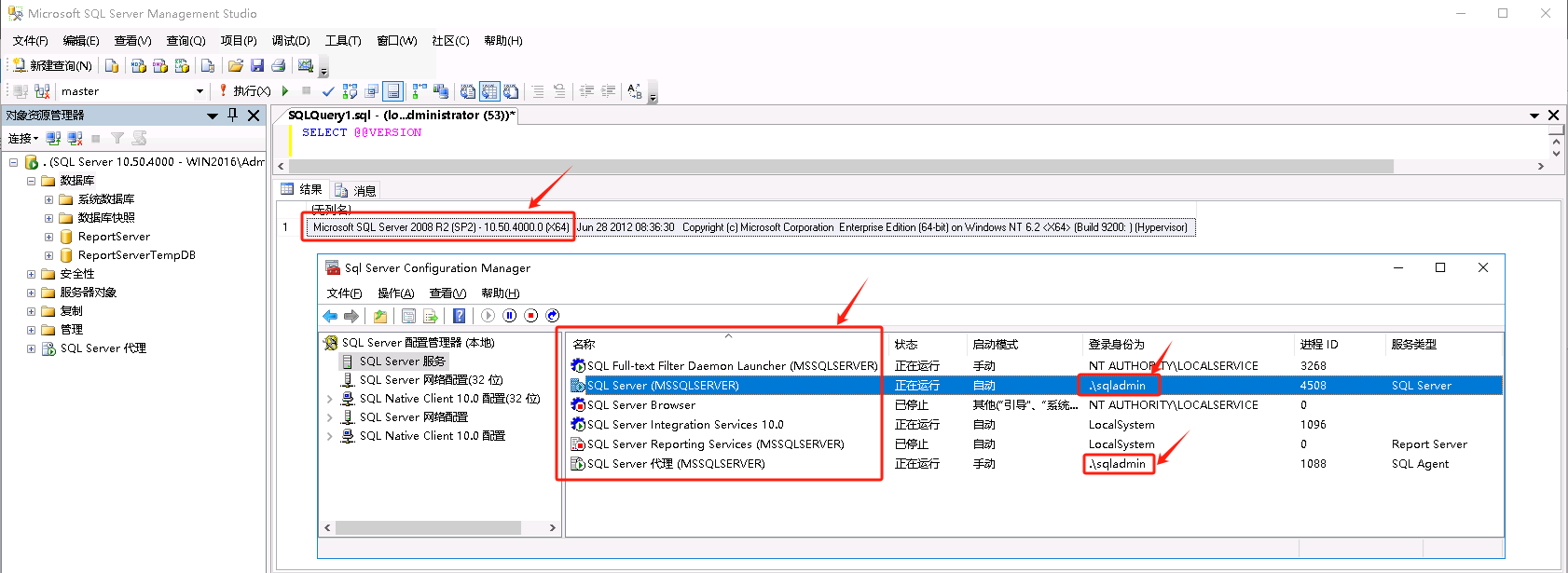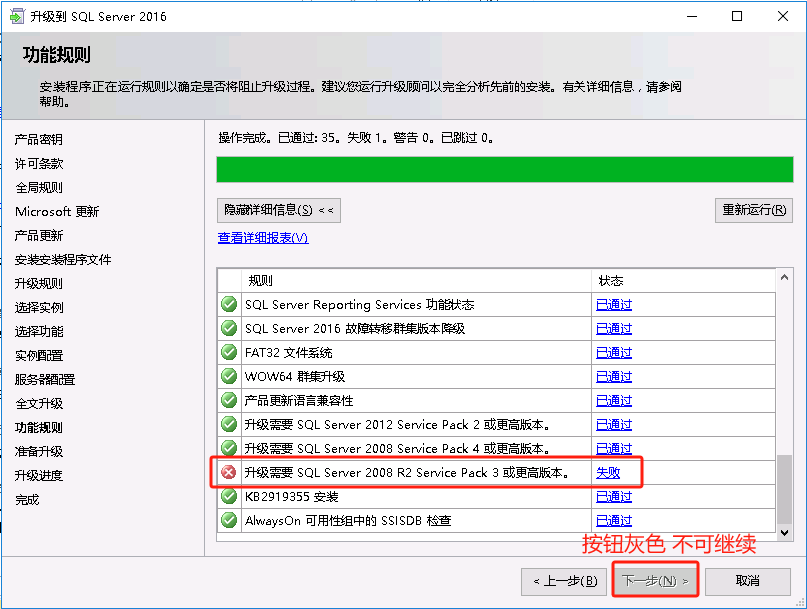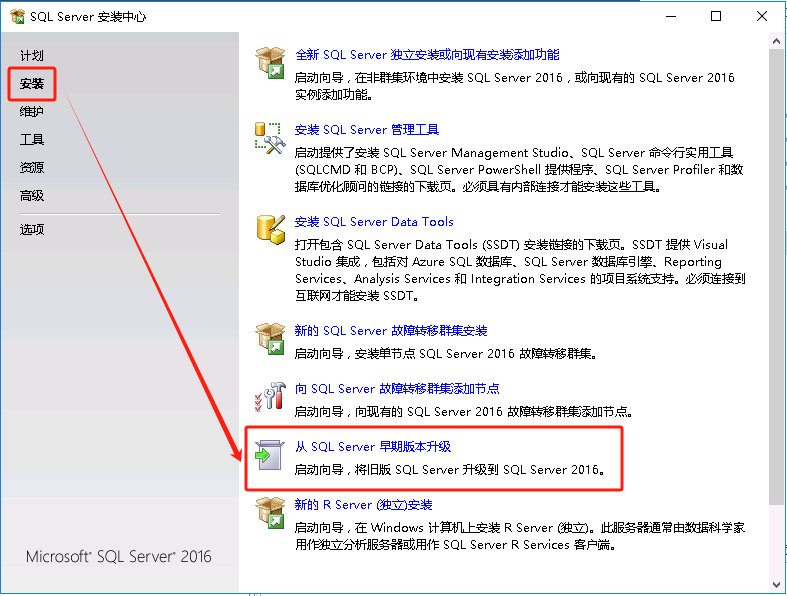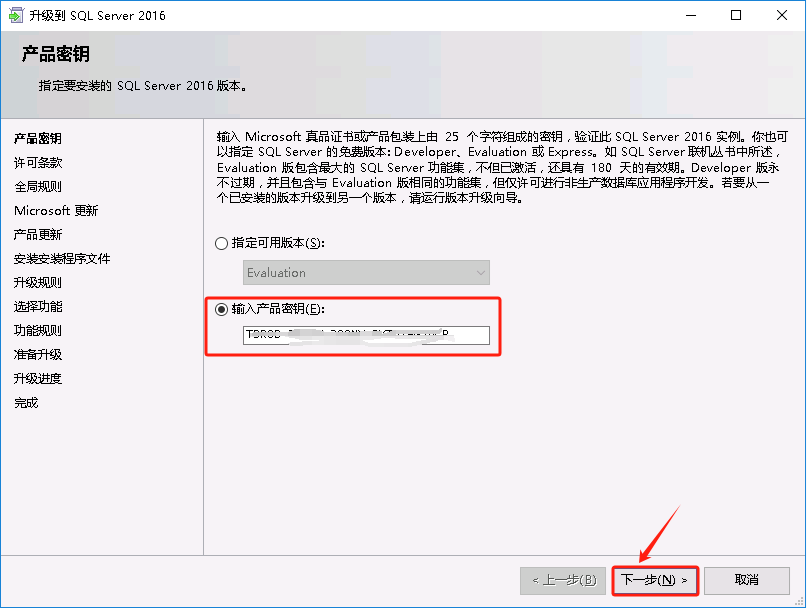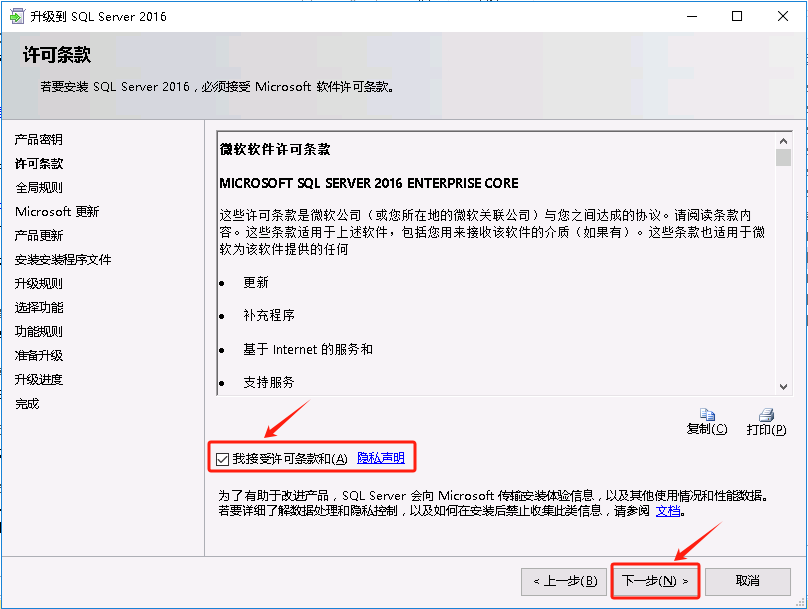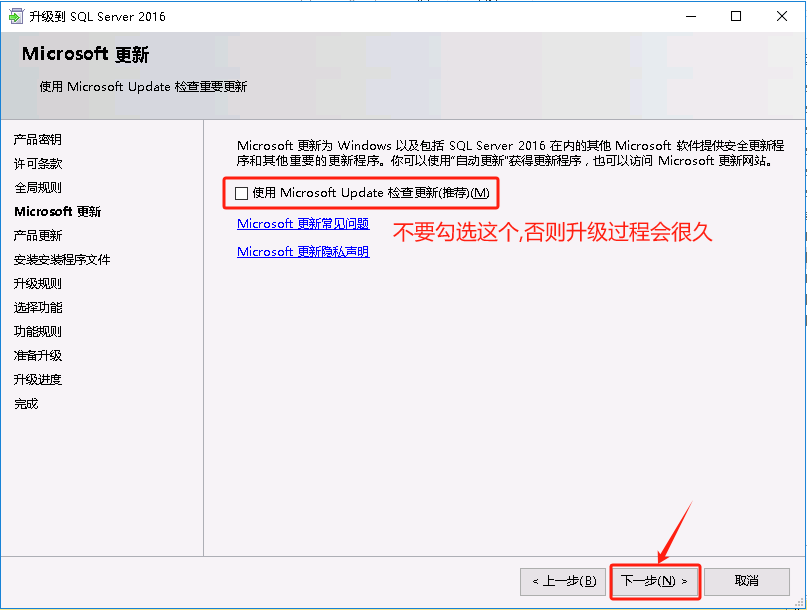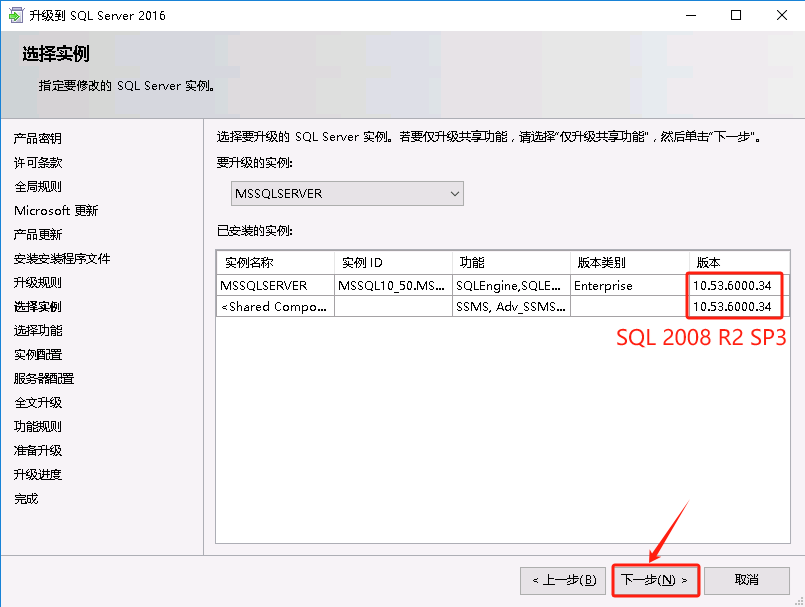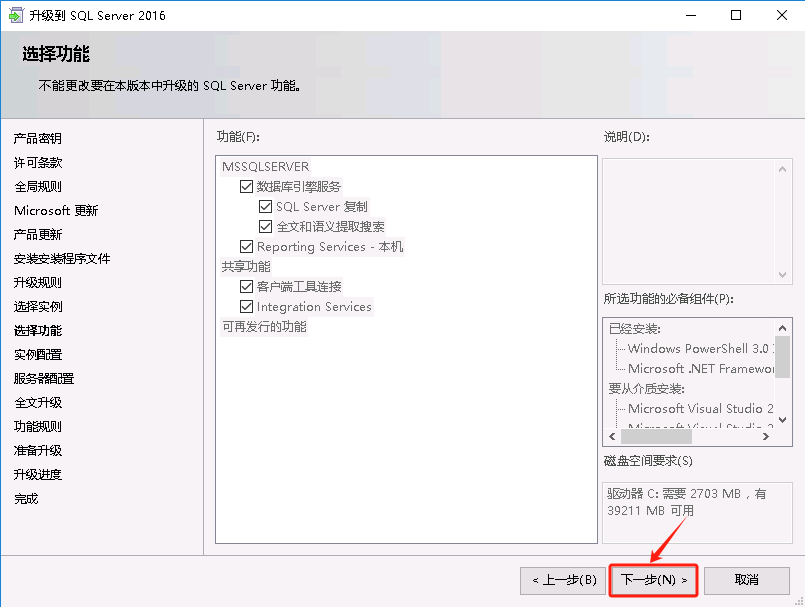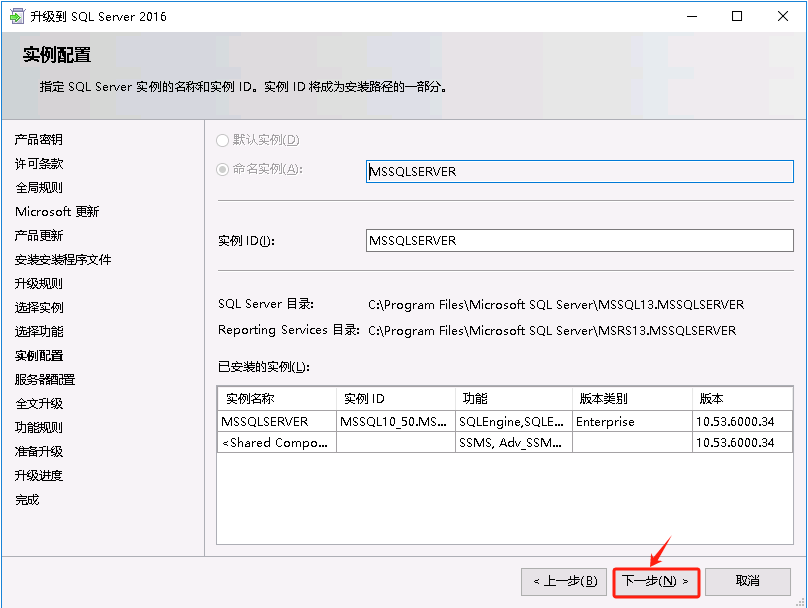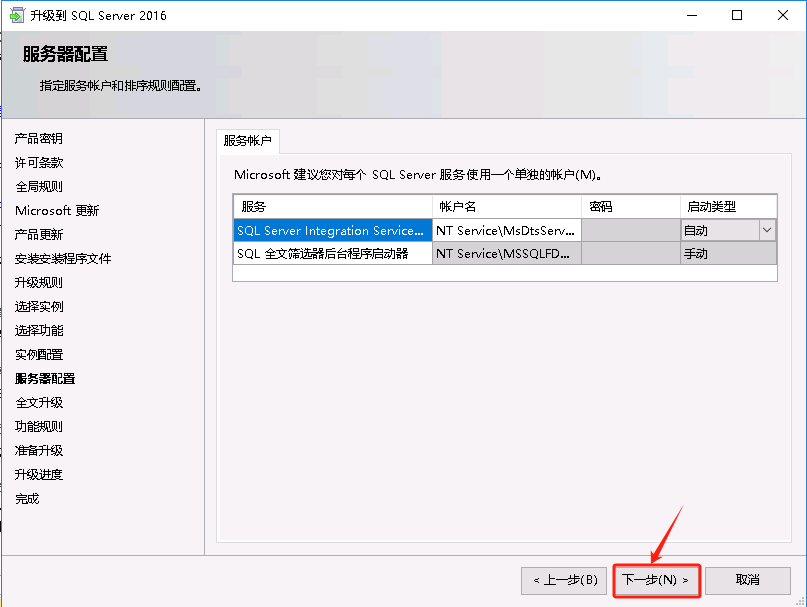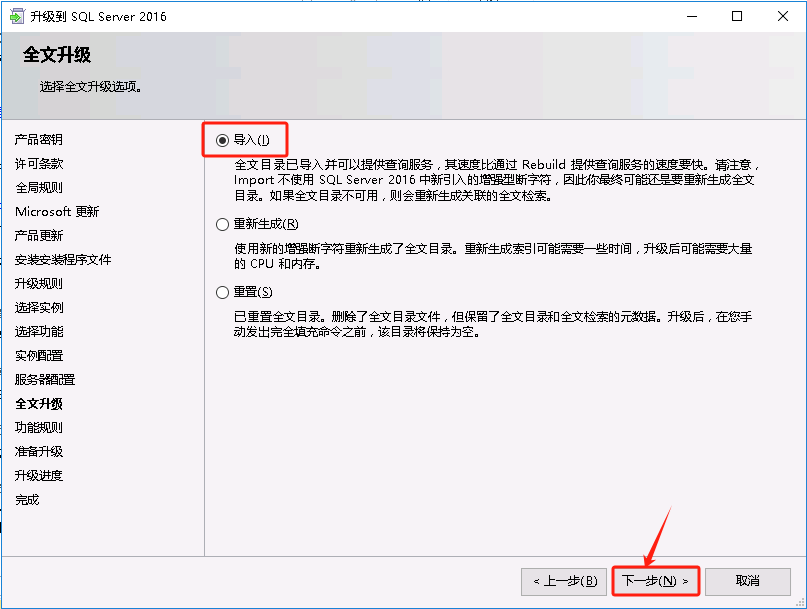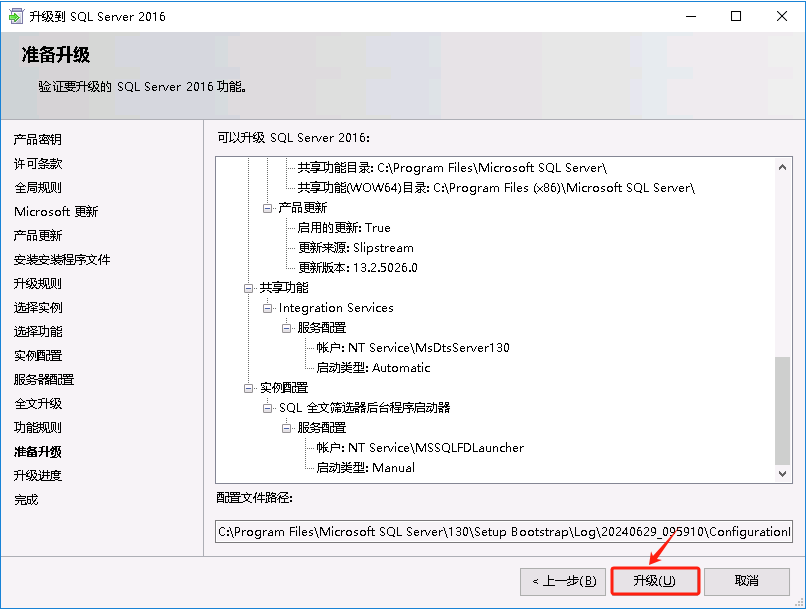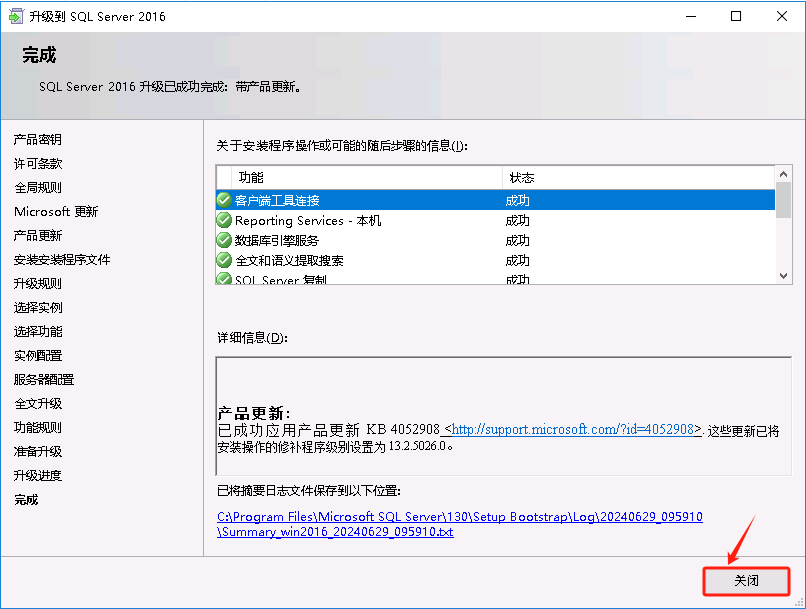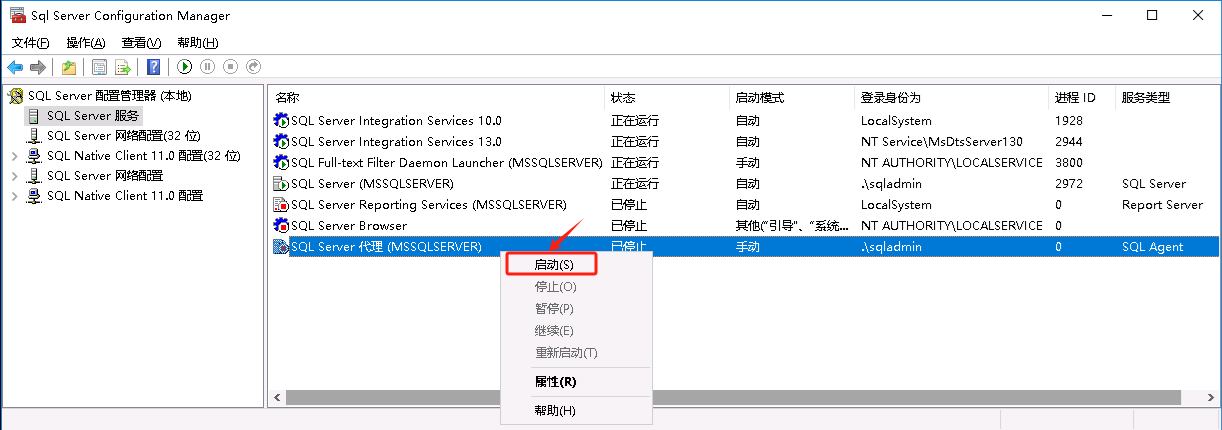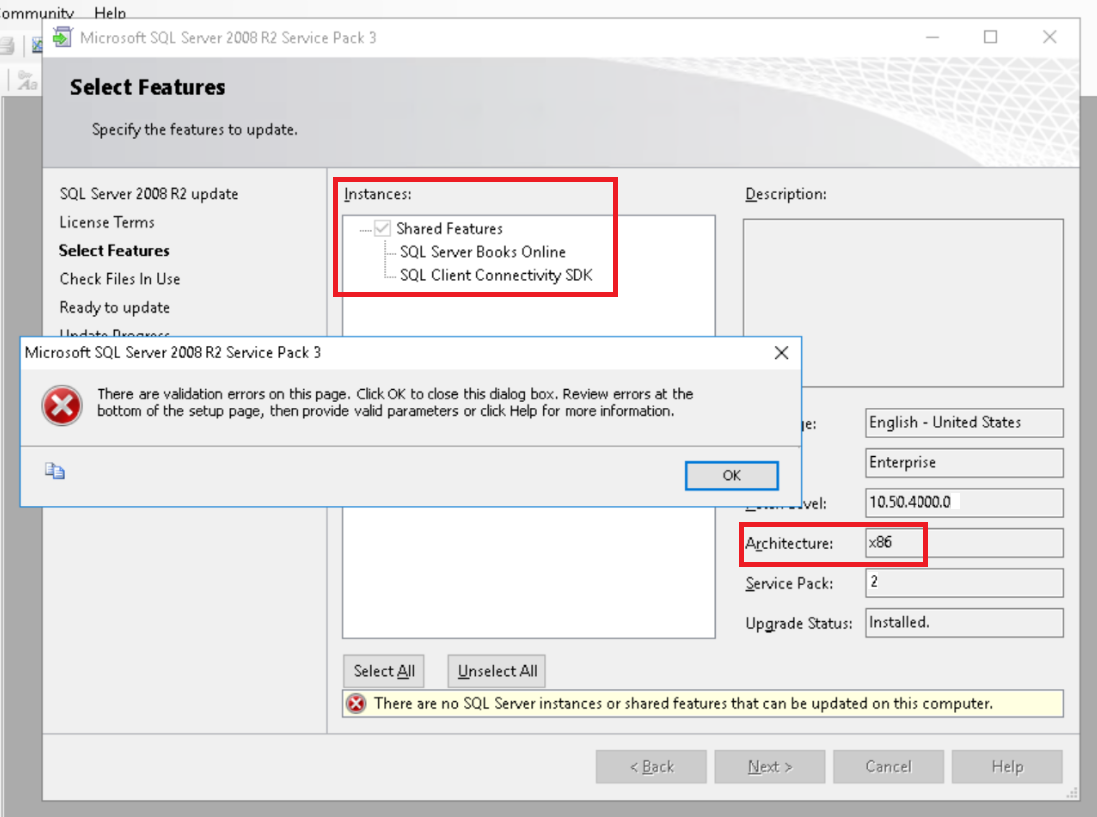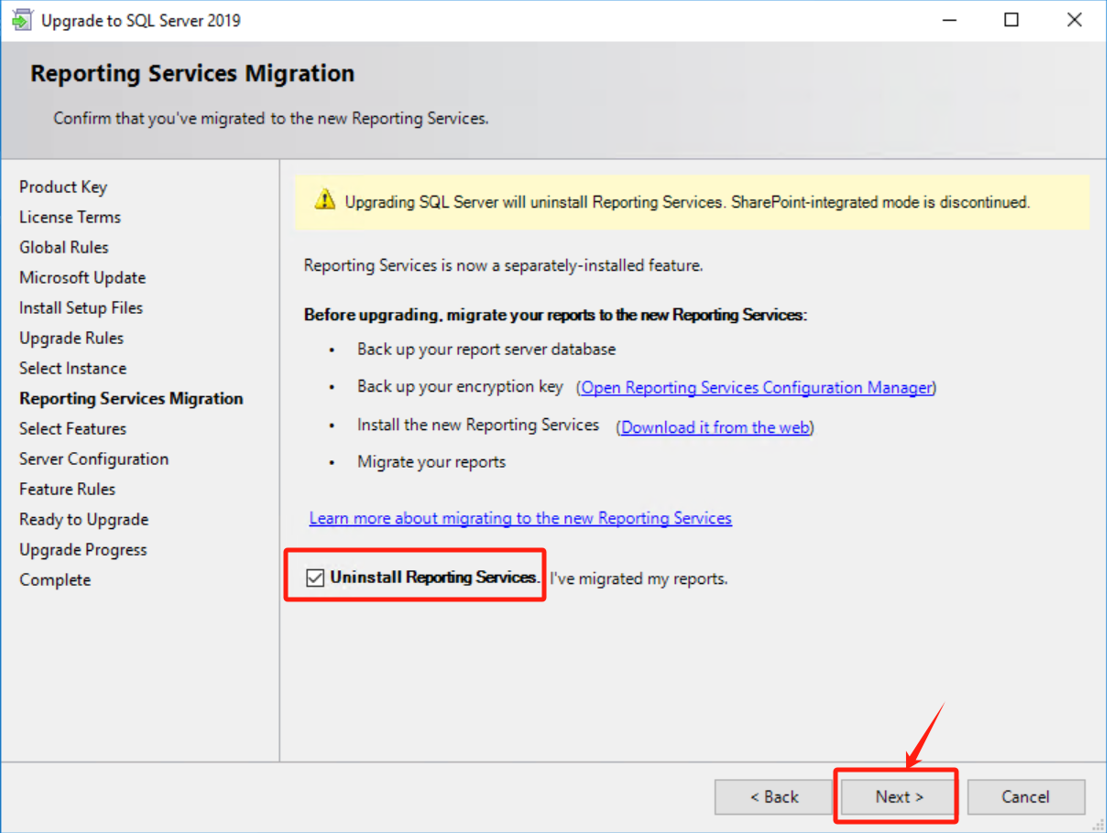sqlserver大版本升级
应开发要求将一台 SQL Server 2008 R2 Enterprise SP2 原地升级到 SQL Server 2016 Enterprise,并安装最新的SQL 2016 SP3更新。
操作系统:Windows Server 2016 Standard x64
升级方式:原地升级
数据库老版本:SQL Server 2008 R2 Enterprise + SP2
数据库新版本:SQL Server 2016 Enterprise + SP3
升级前的准备
- 第1步,打开 SQL Server Management Studio,执行
SELECT @@VERSION确认 SQLServer的具体版本,示例为SQL Server 2008 R2 Enterprise SP2
Microsoft SQL Server 2008 R2 (SP2) - 10.50.4000.0 (X64) Jun 28 2012 08:36:30 Copyright (c) Microsoft Corporation Enterprise Edition (64-bit) on Windows NT 6.2 <X64> (Build 9200: ) (Hypervisor)
- 第2步,打开 SQL Server Configuration Manager,主要确认 SQL Server、SQL Server Reporting Services、SQL Server代理 这3个服务的启停状态以及启动账号,以供后续参考
- 第3步,确认 安装SQLServer的操作系统支持清单 包含了目前的 Windows 版本,本案例 Windows 2016 Standard 支持 SQL 2016 Enterprise
#.SQL Server 2016 的操作系统支持
| SQL Server 版本: | Enterprise | Developer | Standard | Web | Express |
|---|---|---|---|---|---|
| Windows Server 2016 Datacenter | 是 | 是 | 是 | 是 | 是 |
| Windows Server 2016 Standard | 是 | 是 | 是 | 是 | 是 |
| Windows Server 2016 Essentials | 是 | 是 | 是 | 是 | 是 |
- 第4步,确认 升级SQLServer所支持的版本清单 包含了目前的 SQLServer 版本。本案例 升级到 SQL Server 2016 最低支持 SQL Server 2008 R2 SP3,所以需要先从 SP2 升级到 SP3
#.SQL Server 2016 支持从下列 SQL Server 版本升级:
SQL Server 2008 (10.0.x) SP4 或更高版本
SQL Server 2008 R2 (10.50.x) SP3 或更高版本
SQL Server 2012 (11.x) SP2 或更高版本
SQL Server 2014 (12.x) 或更高版本
- 第5步,确认 各个版本SQLServer的最新更新,示例需要 下载并安装 SQL Server 2008 R2 SP3(注:sp不区分标准版/企业版,安装sp3过程略,安装sp3之后需重启机器以生效),否则升级过程会报如下错误:
- 第6步,打开 cmd,执行
whoami确认当前的登录账号是 MSSQLSERVER 服务的启动账号或管理员账号,以免权限问题导致升级失败
C:\Users\Administrator>whoami
win2016\administrator
正式升级
- 第1步,点击 安装,然后选择 从 SQL Server 早期版本升级
- 第2步,安装文件自带key,直接下一步
- 第3步,选中 我接受许可条款,然后下一步
- 第4步,不要勾选 使用 Microsoft Update 检查更新,然后下一步
- 第5步,确认已安装的实例信息,不用改动,继续下一步
- 第6步,选择升级哪些 功能 到新版本,不用改动,直接下一步
- 第7步,确认新版本的实例名称和实例ID,不用改动,继续下一步
- 第8步,指定服务账户,不用改动,继续下一步
- 第9步,关于全文目录的升级选项,建议选择 Import,然后下一步
- 第10步,点 升级 开始升级,整个升级过程预计18分钟,仅供参考
- 第11步,最后一步,点 关闭 完成升级
- 第12步,打开 SQL Server Management Studio,执行
SELECT @@VERSION确认升级后的 SQLServer具体版本,示例为SQL Server 2016 SP2 Enterprise
Microsoft SQL Server 2016 (SP2) (KB4052908) - 13.0.5026.0 (X64) Mar 18 2018 09:11:49 Copyright (c) Microsoft Corporation Enterprise Edition: Core-based Licensing (64-bit) on Windows Server 2016 Standard Evaluation 10.0 <X64> (Build 14393: ) (Hypervisor)
- 第13步,先重启机器再安装 SQL Server 2016 SP3(注:sp不区分标准版/企业版,安装sp3过程略,安装sp3之后建议再次重启机器)
- 第14步,打开 SQL Server Configuration Manager,确认相关服务都已启动
- 第15步,下载并安装最新的SQL Server Management Studio,以避免低版本SSMS打开高版本实例可能出现的操作异常
到这里,升级过程已全部完成,后面交给开发同事测试一下连通性。
遇到的问题
- 问题1:从SQL Server 2008 R2 SP2 升级到 2016 SP2的时候,需要先安装2008 R2 SP3并重启机器,否则升级过程会报如下错误:
- 问题2:在安装 SQL Server 2008 R2 SP3更新并勾选实例的时候,只看到 Shared Features,找不到老的SQL Server实例,无法安装SP3更新,最后发现SQL Server是32bit(开发告知的是64bit),而SP3则是64bit
- 问题3:不可使用 64位高版本的安装包 升级 32位低版本的SQL实例,否则在升级的过程中,找不到低版本的SQL Server实例
- 问题4:从SQL Server 2014 SP3升级到2019 RTM的时候,由于SQL Server 2019对报表服务做了剥离,在升级的时候需要勾选 Uninstall Reporting Services(与开发确认:SSRS没有用到)